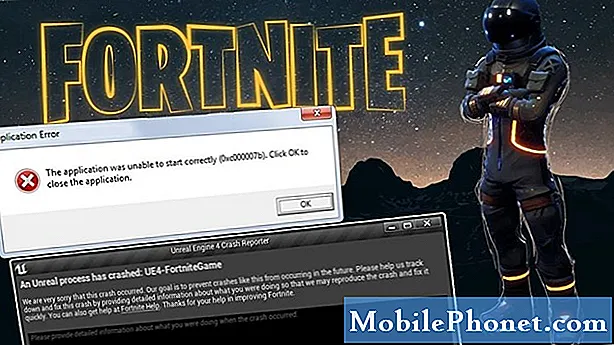
Tartalom
- Miért összeomlik a Fortnite a Nintendo Switch-en?
- A Nintendo Switch Fortnite összeomlási problémájának elhárítása
- Javasolt olvasmányok:
- Kérjen segítséget tőlünk.
Ha Fortnite-játékos vagy, és nemrég tapasztaltad, hogy a játék folyamatosan összeomlik a Nintendo Switch-en, annak oka lehet kisebb hiba vagy komolyabb problémák. Ebben a cikkben megmutatjuk, hogyan lehet egyszerűen kijavítani a játék összeomló problémáit.
Miért összeomlik a Fortnite a Nintendo Switch-en?
Nincs egyetlen oka annak, hogy a Fortnite összeomolhat bármely platformon, esetünkben a Switchen. Az alábbiakban felsoroljuk azokat a gyakori tényezőket, amelyek a játék váratlan lezárását okozhatják.
Váratlan játékhiba.
Bármelyik játék olyan hibákkal vagy hibákkal találkozhat, amelyekre a fejlesztők néha nem számítanak. Ez viszont problémákat okozhat, például összeomlást. Eddig a Fortnite Switch verziójában csak minimális hibák vannak, így ha a játék eddig is összeomlik rajtad, próbáld meg újraindítani a konzolt, és hátha ez segít.
Ha az újraindítás után semmi sem változik, a problémát valószínűleg valami más okozza.
Csatlakozási vagy szerverproblémák.
A leállás, a tervezett vagy nem tervezett karbantartás néha megszakíthatja a játékot, és összeomolhat. Néhány felhasználó képes lehet betölteni a játékot a főmenübe, de miután először csatlakozott egy többjátékos munkamenethez, a Fortnite hirtelen abbahagyhatja vagy összeomolhat.
Bár ez a forgatókönyv ritka, időnként előfordul. Ha a konzolodnak nincs problémája a Fortnite betöltésével és az online munkamenethez való csatlakozással, de a probléma a játék közepén kezdődik, az oka lehet egy szerverprobléma.
Bizonyos esetekben a saját helyi hálózatával kapcsolatos probléma a játék összeomlását is okozhatja, mondjuk, ha az internet sebessége lassú, vagy ha a kapcsolat folyamatosan megszakad.
A Nintendo Switch firmware hibája.
A Nintendo Switch fantasztikus játékplatform, de firmware-je nem tökéletes. Előfordulhat, hogy az új firmware-verziók ütközést okozhatnak a játékokkal, ami összeomlik. Ha a Fortnite elkezdett összeomlani, miután telepítette a konzol rendszerfrissítését, akkor előfordulhat, hogy a firmware hibája van.
A firmware kódolási problémák miatti problémákat a javítások orvosolják, így előfordulhat, hogy egy újabb frissítésre kell várni a javítás érdekében.
A mentett játék sérült.
Egyes ritka esetekben a Fortnite hibát tapasztalhat a sérült játékadatok miatt. A problémától függően a sérült adatok észlelése és törlése a konzol hibajavító mechanizmusával segíthet. Ha nem, akkor előfordulhat, hogy a gyári beállítások visszaállításával vissza kell állítania a firmware alapértelmezett értékeit.
A Nintendo Switch Fortnite összeomlási problémájának elhárítása
Hibaelhárítási lépéseket kell végrehajtania a probléma megoldása érdekében.
- Ellenőrizze a kiszolgálóval kapcsolatos problémákat.
A Switch hibaelhárítása előtt ellenőrizze, hogy vannak-e olyan szerveroldali problémák, amelyek jelenleg befolyásolhatják a játékot.
Próbálja meg ellenőrizni a hivatalos Fortnite Twitter-oldalt élő frissítésekről és a legújabb ismert hibákról.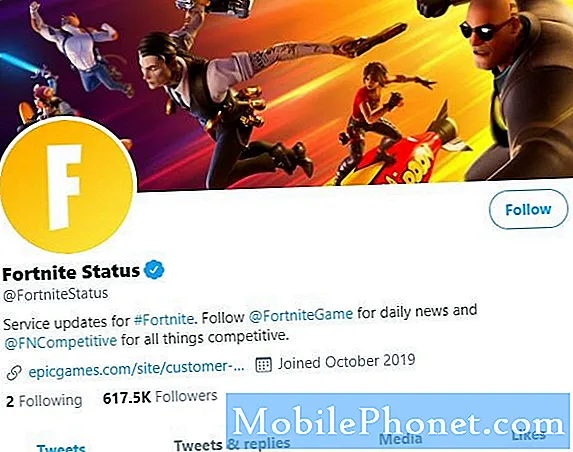
- Indítsa újra a Nintendo Switch-et.
A rendszer újraindításával történő frissítése általában hatékony a kisebb hibák kijavításában. A konzol kikapcsolásához csak nyomja meg és tartsa lenyomva a bekapcsológombot körülbelül 3 másodpercig. Miután megjelennek a Tápellátás opciók, válassza a Kikapcsolás lehetőséget. Kapcsolja be újra a konzolt, és ellenőrizze a problémát.
Alternatív megoldásként kényszerítheti a konzol újraindítását úgy, hogy körülbelül 12 másodpercig lenyomva tartja a Bekapcsológombot. Ez akkor hasznos, ha a kapcsoló nem reagál, vagy nem reagál semmilyen bemenetre.
- Telepítse a játék- és rendszerfrissítéseket.
A Switch játékainak és firmware-jének naprakészen tartása néha az egyetlen módszer az ismert hibák kijavítására. A Switch alapértelmezés szerint a rendszer frissítésére szolgál, így csak annyit kell tennie, hogy gondoskodjon arról, hogy új játék- és rendszerverziókat telepítsen, amint azok érkeznek.
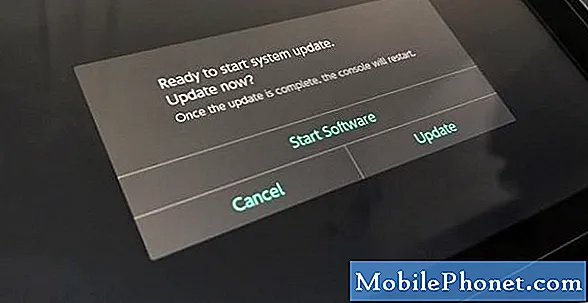
- Frissítse a konzol rendszer gyorsítótárát.
A rossz rendszer-gyorsítótár néha megzavarhatja egyes játékokat, és véletlenszerűen kiléphet. Ha a Fortnite még mindig összeomlik ezen a ponton, frissítse a rendszer gyorsítótárát a következő lépésekkel:
-Ugrás a Főmenübe.
-Válassza a Rendszerbeállítások lehetőséget.
-Válassza ki a Rendszert.
-Válassza a Formázási beállítások lehetőséget.
-Válassza a Cache törlése lehetőséget.
–Válassza ki azt a felhasználót, amelynek törölni kívánja a gyorsítótárat, és kövesse az utasításokat.
- Indítsa újra a Nintendo Switch-et, és ellenőrizze a problémát.
- Törölje a sérült játékadatokat.
Más esetekben más adatok miatt az alkalmazások vagy játékok nem működhetnek megfelelően. A következő lépések végrehajtásával elmondhatja a konzolnak, hogy keresse meg a rendszerben található esetleges sérült adatokat:
-Ugrás a Főmenübe.
-Válassza a Rendszerbeállítások lehetőséget.
-Görgesse át a bal oldali lehetőségeket, és válassza az Adatkezelés lehetőséget.
-A jobb oldalon válassza a Szoftver kezelése lehetőséget.
-Majd válassza ki az ellenőrizni kívánt szoftvert.
-Válassza a Sérült adatok ellenőrzése lehetőséget.
- Telepítse újra a Fortnite szoftvert.
Néha a játék törlése és utána újratelepítése megoldja az összeomló problémákat. Ne felejtse el kipróbálni ezt a megoldást, ha a Fortnite továbbra is önállóan kilép. A játék törlésének lépései:
Jelölje ki a törölni kívánt játékot a Nintendo Switch kezdőképernyőjén.
-A jobb oldali Joy-Con + gombjával nyissa meg az Opciók menüt.
-Válassza a Szoftver kezelése menüpontot a bal oldalon.
-Válassza ki a játékot.
-Válassza a Szoftver kezelése lehetőséget.
-Válassza a Szoftver törlése lehetőséget.
-Válassza újra a Törlés lehetőséget, amikor megerősítésre kérik.
Miután befejezte az eltávolítást, újra letöltheti a Fortnite-ot a Nintendo webhelyéről.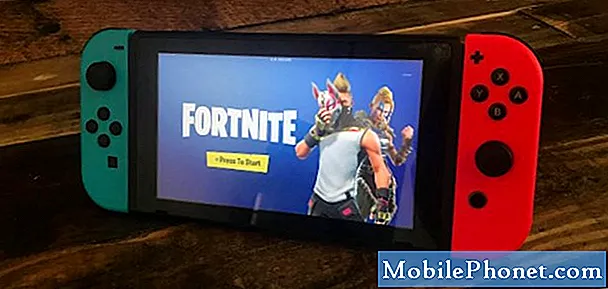
Gyári beállítások visszaállítása.
Ha a fenti megoldások egyike sem segít, akkor próbálja meg visszaállítani a konzol firmware-beállításait az alapértelmezett értékekre. A Nintendo Switch gyári alaphelyzetbe állítása drasztikus megoldás, és csak utolsó lehetőség lehet. A visszaállítás után újra kell konfigurálnia a konzolt, és újra kell töltenie a játékokat és alkalmazásokat.
Javasolt olvasmányok:
- Mi a teendő, ha a GTA 5 nem töltődik be, vagy összeomlik | PS4
- Hogyan javítsuk ki a Civ 6 (Civilization 6) összeomlási problémáját a Nintendo Switch-en
- A Borderlands 3 multiplayer nem fog csatlakozni | Xbox egy
- A Battlefield 5 összeomlási problémájának kijavítása Xbox One-on
Kérjen segítséget tőlünk.
Problémái vannak a telefonjával? Bátran forduljon hozzánk ezen az űrlapon keresztül. Megpróbálunk segíteni. Videókat is készítünk azok számára, akik vizuális utasításokat szeretnének követni. A hibaelhárítás érdekében keresse fel TheDroidGuy Youtube csatornánkat.


